Mode d'emploi OKI C9650HN
UneNotice offre un service communautaire de partage, d'archivage en ligne et de recherche de documentation relative à l'utilisation de matériels ou logiciels : notice, mode d'emploi, notice d'utilisation, guide d'installation, manuel technique... N'OUBLIEZ PAS DE LIRE LE MODE D'EMPLOI AVANT D'ACHETER!
Si le contenu de ce document correpond à la notice, au mode d'emploi, à la liste d'instruction, d'installation ou d'utilisation, au manuel, au schéma de montage ou au guide que vous cherchez. N'hésitez pas à la télécharger. UneNotice vous permet d'accèder facilement aux informations sur le mode d'emploi OKI C9650HN. Nous espérons que le manuel OKI C9650HN vous sera utile.
Vous possédez un OKI C9650HN, avec UneNotice, vous allez pouvoir mieux l'utiliser. Si vous avez un problème avec votre OKI C9650HN, pensez à consulter les dernières pages du mode d'emploi qui contiennent souvent les principales solutions.
Vous pouvez télécharger les notices suivantes connexes à ce produit :
Extrait du mode d'emploi : notice OKI C9650HN
Les instructions détaillées pour l'utilisation figurent dans le Guide de l'utilisateur.
[. . . ] Information sur les droits d'auteur
Copyright © 2008 par Oki Data Americas, Inc. Tous droits réservés.
Titre du document et référence________________________________
C9650 Guide de l'Utilisateur N/P 59306402 Revision 1. 1 Août, 2008
Avis de non-responsabilité ___________________________________
Tout a été fait pour que les informations fournies dans ce document soient complètes, exactes et à jour. Le fabricant décline toute responsabilité quant aux conséquences d'erreurs échappant à son contrôle. Le fabricant ne peut en outre garantir que les changements éventuellement apportés aux logiciels et matériels mentionnés dans ce guide par leurs fabricants respectifs n'affectent pas la validité de ces informations. [. . . ] Toutes marques déposées reconnues.
NETTOYAGE DES TÊTES LED
Il est recommandé de nettoyer les têtes LED : > chaque fois que vous remplacez une cartouche de toner (un composant spécial est fourni avec chaque cartouche de toner de rechange) > si l'impression produit des images fades, des rayures blanches ou des lettres floues Vous pouvez utiliser ce composant de nettoyage ou un chiffon sec et doux pour nettoyer les têtes LED. Ouvrez le capot.
Guide de l'utilisateur C9650 > 54
2.
Avec un composant de nettoyage ou un chiffon doux, essuyez en douceur chacune des quatre têtes (1). Déplacez le chiffon comme indiqué, en utilisant à chaque passage une section propre du chiffon. Faites attention à ne pas endommager les gardes (2).
1
2
3.
Fermez le capot.
Guide de l'utilisateur C9650 > 55
NETTOYAGE DES GALETS D'ALIMENTATION DU PAPIER
Nettoyez les galets d'alimentation en papier s'il se produit souvent des bourrages papier. Retirez les objets tels que montres et bracelets et suivez les étapes correctes pour éteindre l'imprimante, selon qu'elle possède ou non un disque dur.
2.
Ouvrez le capot latéral du bac 1 et sortez le plateau du guide de papier (1).
1
Guide de l'utilisateur C9650 > 56
3.
Retirez le bac 1 de l'imprimante.
4.
En passant par l'espace laissé par le bac 1, essuyez les 3 galets (2) avec un chiffon doux légèrement humide.
2
5. Replacez le bac 1.
Guide de l'utilisateur C9650 > 57
6.
Replacez le plateau du guide de papier à sa position originale et refermez le capot latéral du bac 1.
7.
Allumez l'imprimante.
Guide de l'utilisateur C9650 > 58
NETTOYAGE DES PANNEAUX EXTÉRIEURS DE L'IMPRIMANTE
1. Éteignez l'imprimante en suivant les procédures correctes, selon que l'imprimante possède ou non un disque dur.
2.
Essuyez la surface de l'imprimante avec un chiffon légèrement humidifié avec de l'eau ou un détergent neutre.
3.
Utilisez un chiffon doux pour sécher la surface de l'imprimante.
Guide de l'utilisateur C9650 > 59
4.
Allumez l'imprimante.
VIDAGE DE LA BOÎTE DES DÉCHETS DE PERFORATION (ACCESSOIRE
EN OPTION)
Quand le panneau écran indique que la boîte des déchets de perforation est pleine, videz-la comme suit : 1. Actionnez le levier du Finisseur et écartez-le de l'imprimante.
Guide de l'utilisateur C9650 > 60
2.
Sortez la boîte des déchets de perforation en prenant garde à la maintenir droite pour que rien ne tombe.
3.
Jetez les déchets dans un endroit approprié.
4.
Remettez la boîte des déchets de perforation soigneusement dans le Finisseur.
Guide de l'utilisateur C9650 > 61
5.
Vérifiez que la boîte des déchets de perforation a été repositionnée correctement puis repositionnez le Finisseur, en faisant attention à ne pas vous coincer les doigts.
Guide de l'utilisateur C9650 > 62
ACCESSOIRES EN OPTION
Cette section décrit les équipements en option pour votre imprimante, qui sont : > une unité duplex (pour l'impression recto verso) (C9600n uniquement) > une mémoire RAM additionnelle > un disque dur (pour la mise en file d'attente et la vérification des documents à imprimer, l'impression directe des documents PDF, les cas où des erreurs d'assemblage se produisent, l'ajout de polices supplémentaires) (C9600n et C9600dn uniquement) > un second et un troisième bac à papier (pour augmenter la capacité en papier) > un chargeur haute capacité (équivalent à trois bacs à papier) > Note
Les configurations des bacs sont : Bac 1 seul, Bac 1 + 2nd bac, Bac 1 + 2nd bac + 3rd bac, Bac 1 + HCF, Bac 1 + 2nd bac + HCF
> le Finisseur (pour agrafer la sortie de l'imprimante) ; > une unité Perforations (étend la fonctionnalité du Finisseur)
Guide de l'utilisateur C9650 > 63
INFORMATIONS POUR LA COMMANDE D'ACCESSOIRES
OPTION RÉFÉRENCE DE COMMANDE
42797201
Unité duplex Mémoire RAM additionnelle 128 Mo 256 Mo 512 Mo Disque dur Second, troisième bac de papier Chargeur haute capacité (HCF) Finisseur : 4 bacs 5 bacs Unité Perforations du Finisseur : 2-3 trous
70050201 70050301 70050401 70050501 42831301 42831501
42940201 42872701
42872902
Guide de l'utilisateur C9650 > 64
MISE EN PLACE DES ACCESSOIRES
Chaque consommable (à l'exception du Finisseur) est fourni avec sa propre documentation, qui offre toutes les instructions nécessaires pour la mise en place. Nous vous conseillons de suivre ces instructions attentivement. Après l'installation, imprimez un plan des menus (document de Configuration) pour vérifier que l'installation a réussi.
NOTE L'unité Finisseur et Perforations doit être installée par un ingénieur autorisé.
Pour les accessoires suivants, vous devez paramétrer correctement le(s) pilote(s) de votre imprimante : > unité duplex > bac(s) de papier > Finisseur Reportez-vous au Guide d'impression pour connaître les détails de la configuration des pilotes.
Guide de l'utilisateur C9650 > 65
RÉSOLUTION DES PROBLÈMES
GENERAL
Si le panneau d'affichage de l'imprimante n'indique rien ou s'il est toujours en mode Veille 10 minutes après la mise sous tension, suivez la séquence d'arrêt de l'imprimante pour l'éteindre. Vérifiez tous les branchements des câbles avant de redémarrer l'imprimante. Si le problème persiste, contactez votre revendeur.
BOURRAGES PAPIER
Cette section fournit des informations pour vous aider à résoudre les problèmes pouvant apparaître avec votre imprimante. Les paragraphes suivants décrivent les mesures à prendre en cas de bourrage papier et si les résultats d'impression ne sont pas satisfaisants. Les messages du panneau écran relatifs aux bourrages papier et les mesures à prendre sont indiqués dans cette section, mais vous trouverez la liste des autres messages typiques et leurs solutions dans "Annexe A Messages » à la page 106.
BOURRAGES PAPIER - IMPRIMANTE
S'il se produit un bourrage papier, un message s'affiche sur le panneau écran du panneau de commandes. Vous pouvez appuyer sur le bouton Aide pour obtenir des instructions pour éliminer le bourrage papier. Pour plus de détails sur l'élimination des bourrages papier, reportez-vous aux paragraphes suivants, qui correspondent aux messages de bourrage papier.
OUVRIR CAPOT, BOURRAGE PAPIER, COUV. TTTTTT
Bac 1, ou l'un des bacs 2 à 5 (le cas échéant), peut apparaître à la place des caractères tttttt du message du panneau écran. Dans cet exemple Bac 1 est utilisé, la procédure est identique pour les autres bacs.
Guide de l'utilisateur C9650 > 66
1.
Serrez la poignée (1) du capot latéral du bac 1 et ouvrez le capot.
1
2.
En le tenant par la fixation (2), tournez le guide de papier vers l'extérieur.
2
3.
Retirez soigneusement le papier bourré.
Guide de l'utilisateur C9650 > 67
4.
Remettez le guide de papier en position et refermez le capot latéral du bac 1.
OUVRIR CAPOT, BOURRAGE PAPIER, COUV. Si le bac MF est ouvert, fermez-le de manière à voir le couvercle latéral (1).
1
Guide de l'utilisateur C9650 > 68
2.
Tirez le levier de dégagement (2) et ouvrez le couvercle latéral.
2
3.
Retirez soigneusement le papier bourré.
Guide de l'utilisateur C9650 > 69
4.
Fermez le couvercle latéral.
OUVRIR CAPOT, BOURRAGE PAPIER, CAPOT SUPÉRIEUR
1. Serrez la poignée (1) du capot supérieur et ouvrez-le.
1
AVERTISSEMENT
Faites attention à ne pas toucher l'unité de fusion, qui est chaude après une impression.
Guide de l'utilisateur C9650 > 70
2.
Serrez la poignée (2) et soulevez le tambour.
2
3. Retirez soigneusement le papier présent sur la ceinture.
4.
Si du papier est bourré dans l'unité de fusion, repoussez le levier de verrouillage (3) dans la direction indiquée pour libérer l'unité.
AVERTISSEMENT
Faites attention à ne pas toucher l'unité de fusion, qui peut être chaude après une impression. Si l'unité de fusion est chaude, attendez qu'elle refroidisse avant d'essayer de retirer un bourrage papier.
Guide de l'utilisateur C9650 > 71
En la tenant par la poignée, soulevez l'unité de fusion (4) pour la sortir de l'imprimante et placez-la sur une surface plane.
4
3
5.
Sortez les leviers de dégagement de bourrage (5) et retirez le bourrage papier.
5
Guide de l'utilisateur C9650 > 72
6.
Replacez soigneusement l'unité de fusion dans l'imprimante et tournez le levier (6) dans la direction indiquée pour verrouiller l'unité de fusion.
6
7.
S'il y a un bourrage papier près de la sortie, ouvrez l'empileuse face en dessus (7).
7
Guide de l'utilisateur C9650 > 73
8.
Ouvrez le capot latéral (sortie de papier) (8) et retirez le bourrage papier.
8
9. [. . . ] Appuyez sur la flèche Haut et la flèche Bas plusieurs fois afin de mettre en surbrillance Configuration bac. Appuyez sur le bouton Entrée pour sélectionner cette option. Appuyez sur la flèche Haut et la flèche Bas plusieurs fois afin de mettre en surbrillance Configuration Bac1. Appuyez sur le bouton Entrée pour sélectionner cette option. [. . . ]
CONDITIONS DE TELECHARGEMENT DE LA NOTICE OKI C9650HN UneNotice offre un service communautaire de partage, d'archivage en ligne et de recherche de documentation relative à l'utilisation de matériels ou logiciels : notice, mode d'emploi, notice d'utilisation, guide d'installation, manuel technique...notice OKI C9650HN

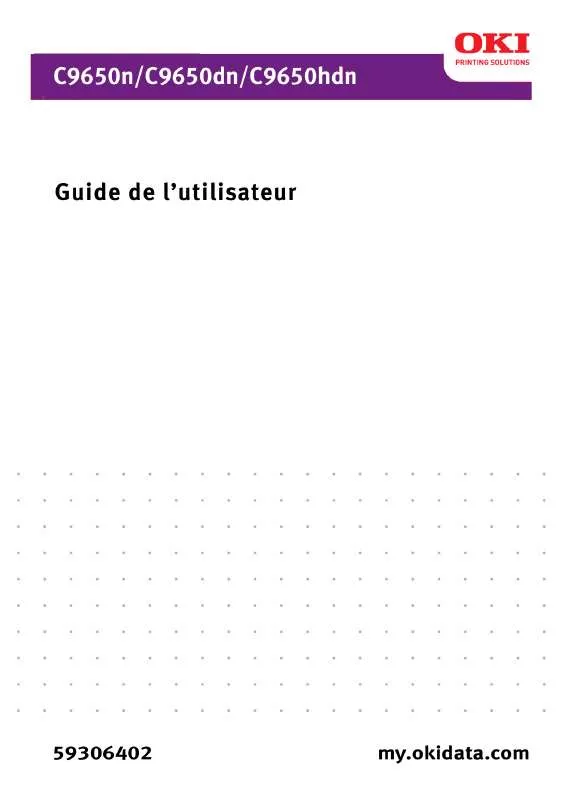
 OKI C9650HN (7467 ko)
OKI C9650HN (7467 ko)
 OKI C9650HN UTILITIES GUIDE (342 ko)
OKI C9650HN UTILITIES GUIDE (342 ko)
 OKI C9650HN SUPPLIES INSTRUCTION GUIDE (431 ko)
OKI C9650HN SUPPLIES INSTRUCTION GUIDE (431 ko)
